- Massor av användare hävdar att de får det här meddelandet: Dina internetsäkerhetsinställningar förhindrade att en eller flera filer öppnades.
- Om du antar att du är en av dem har vi en lista över möjliga lösningar för den här exakta frågan.
- Besök detta Avsnitt för webbläsarfel för ett urval guider för att lösa liknande problem.
- Tveka inte att kolla in vår dedikerade Windows 10 Fel Hub för mer praktiska artiklar.

- Ladda ner Restoro PC Repair Tool som kommer med patenterade teknologier (patent tillgängligt här).
- Klick Starta skanning för att hitta Windows-problem som kan orsaka PC-problem.
- Klick Reparera allt för att åtgärda problem som påverkar datorns säkerhet och prestanda
- Restoro har laddats ner av 0 läsare den här månaden.
Även om Windows 10 är ett stabilt och smidigt operativsystem kommer du fortfarande att få olika felmeddelanden när du utför dagliga uppgifter.
Varför? Tja eftersom varje program du installerar på din enhet levereras med sin egen programvara och någon gång kan du uppleva kraftstängningsfel, inkompatibilitetsvarningar eller andra typer av problem.
Dessa kan enkelt lösas genom att använda en korrekt felsökningslösning. De flesta problem som är relaterade till Windows 10-systemet kan åtgärdas med hjälp av inbyggda funktioner som tillhandahålls av Microsoft.
Naturligtvis måste du fortfarande hitta och utföra den bästa lösningen som är tillgänglig för ditt problem.
I den delen, under riktlinjerna nedan, hjälper jag dig att åtgärda felet Din Internet säkerhet inställningar förhindras i Windows 10.
Detta felmeddelande visas vanligtvis när du vill öppna eller köra ett .exe-program eller när du försöker installera ny programvara på din dator.
Så varningen representerar ett systemproblem som inte ger dig tillgång till interna program eller till grundläggande operationer.
Av samma skäl bör du agera snabbt för att lösa dina Windows 10-problem säkert.
Hur kan jag fixa internetsäkerhetsfel i Windows 10?
1. Testa en pålitlig antiviruslösning

För det första bör du också överväga att din enhet kan vara infekterad med skadlig kod. Detta kan vara orsaken till detta irriterande fel, särskilt om du inte har ett antivirusprogram installerat på din dator.
Så försök att bli av med den här varningen genom att ladda ner och installera ett riktigt antivirusprogramverktyg. Vår toppval är ingen ringare än Malwarebytes.
Tveka inte att ta tag i den och utföra en fullständig genomsökning för att lösa dina problem. Ännu mer, lita på det eftersom det inkluderar skydd mot alla de senaste formerna av skadlig kod - virus, maskar, spionprogram, trojaner och rootkits.

Malwarebytes
Användare på jakt efter en snabb lösning på internetsäkerhetsfel kan inte gå fel med Malwarebytes!
Besök webbplats
2. Ändra Internet Explorer-inställningar
- Start eller lunch Internet Explorer.
- Gå till Internet Explorer-inställningar.
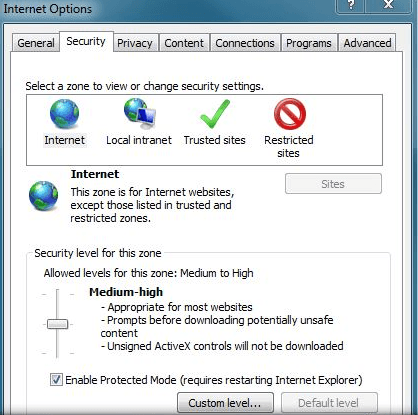
- Från huvudinställningsfönstret trycker du på säkerhet flik och gå mot Internetzoner.
- Gå sedan till det nya fönstret som kommer att visas Starta applikationer och osäkra filer (inte säkra) och därifrån kontrollera Aktivera (inte säkert) låda.
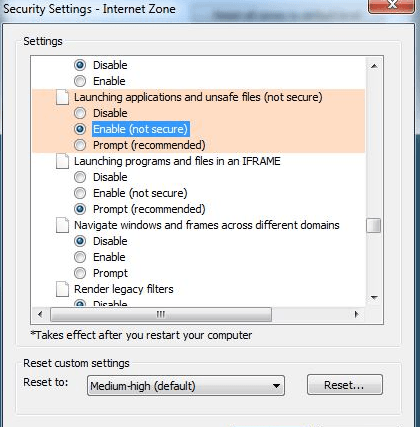
- Kontrollera om ditt problem har lösts nu.
I de flesta fallen, Dina internetsäkerhetsinställningar förhindras fel kan orsakas av Internet Explorer; så försök att åtgärda problemet genom att följa stegen ovan.
Om inte, bör du också försöka avinstallera och installera om Internet Explorer eller återställa Internet Explorer-inställningarna genom att gå till sökvägen Internetalternativ -> Avancerat -> Återställ.
Internet Explorer är långsam på Windows 10? Kolla in den här steg-för-steg-guiden och åtgärda problemet enkelt.
3. Inaktivera din brandvägg

Om den ovan förklarade lösningen inte fungerar för dig betyder det att internets säkerhetsinställningsfel kan orsakas av ett annat program.
I den delen bör du rikta din uppmärksamhet mot dina säkerhetsprogram. Du bör börja med att tillfälligt inaktivera din Brandvägg och kontrollera om Windows 10-problemet har åtgärdats.
Så där går du; nu ska du kunna köra alla dina program och verktyg utan att få Dina internetsäkerhetsinställningar förhindras fel.
Dessa felsökningslösningar har rapporterats som framgångsrika metoder av många användare som upplevde samma problem, så att du säkert kan tillämpa samma.
Använd dem utan tvekan när du stöter på dessa problem:
- Dina internetsäkerhetsinställningar blockerade en eller flera filer från att öppnas - Även om vi skriver om det här felet i Windows 10 är det också möjligt att stöta på det i Windows Server 2012. Ovanstående tips bör hjälpa dig.
- Dina internetsäkerhetsinställningar förhindrade att en eller flera filer öppnades grupppolicy - Det här felet visas när du inte kan utföra en åtgärd i Group Policy Editor. Använd detta omfattande förfarande för att redigera det korrekt.
- Hur du ändrar internetsäkerhetsinställningar Windows 10 - Dessa inställningar påverkar vanligtvis hur webbplatser övervakar din onlineaktivitet. Ändra dem för Uppdatering och säkerhet eller använd detta enkel guide för att lösa Internet Explorer: s säkerhetsinställningar som fortsätter att återställas.
 Har du fortfarande problem?Fixa dem med det här verktyget:
Har du fortfarande problem?Fixa dem med det här verktyget:
- Ladda ner detta PC-reparationsverktyg betygsatt utmärkt på TrustPilot.com (nedladdningen börjar på den här sidan).
- Klick Starta skanning för att hitta Windows-problem som kan orsaka PC-problem.
- Klick Reparera allt för att lösa problem med patenterade tekniker (Exklusiv rabatt för våra läsare).
Restoro har laddats ner av 0 läsare den här månaden.


